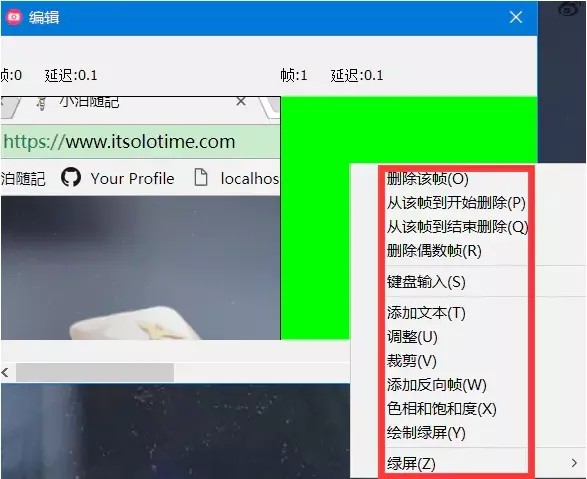GifCam
- 版本:v6.5
- 类别:媒体图像
- 大小:719.75KB
- 时间:2021-11-24 14:20:45
内容介绍
GifCam中文版是一款超级好用的动画制作软件,用户使用GifCam中文版可以随时进行动画的录制,可以逐帧编辑,用户在使用的过程中可以精准的进行录制,剪辑,在录制的过程中用户可以更好的进行相机进行录制的操作,可以随时调整录制区域,有了GifCam中文版你们就可以轻松的制作出最精致的动画,需要的可以直接在pc软件园下载。
GifCam中文版介绍
GifCam中文版是用于创建动画图像或 GIF 的免费软件。Windows工具的工作方式类似于相机或屏幕录像机,可为所需区域拍摄一系列照片。它稍后将它们保存为易于共享和播放的动画图像或AVI 文件。虽然该工具具有多种用途且易于操作,但它仅适用于 Windows。
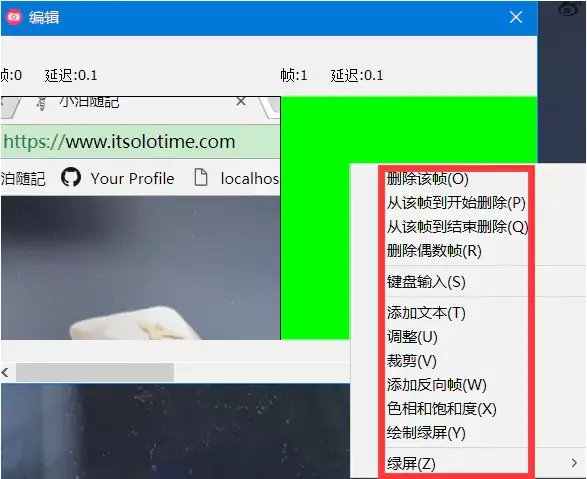
GifCam中文版功能
录制过程中,可以随意改变窗口大小、位置。
录制范围内内容无变化时,不增加新帧而只增加延时,减小文件尺寸。
录制:3种帧速率(FPS)/全屏模式/可设置是否捕获鼠标
编辑:删除帧/修改帧延时/添加文字
保存:六种色彩质量保存方案
绿色单文件,即点即用

GifCam中文版特色
在录制的过程中,你可以随意的改变窗口大小、位置。不过在改变过程中软件是会暂停录制的,待你释放窗口后才会继续。
如果录制范围内内容无变化,则不增加新帧而只是增加延时,这样可以有效减小文件尺寸
录制停止后,可再次按下 “录制” 继续录制
按下 “单帧” 可以录制单帧:如内容有变化,则形成新的帧;如果无变化,则该帧增加0.1秒延时
编辑状态下可查看每一帧,可以删除帧、增加减少当前帧延时
保存GIF图片时,你可以根据需要设置不同的色深和帧率(fps)
可以全屏录制,可增加文字,可显示/隐藏鼠标指针
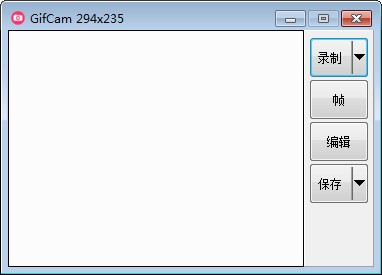
GifCam中文版使用方法
1、首先,我们先打开gifcam,进入如下的软件界面,我们可以拖动GifCam的边框选取要录制的视频范围。
2、然后点击“录制”按钮,即可开始进行录制,需要停止后我们点击“停止”(开始录制后“录制”键变为“停止”)。
3、为用户提供了10FPS、16FPS、全屏幕、录制鼠标等多种不同的录制方式,用户可以根据自己的需要选择。
4、其还为用户提供了单帧功能。
5、我们还可以点击"编辑"按钮对GIF动图进行编辑。
6、如图,进入了如下所示的编辑窗口。
7、我们移动至需要编辑的“帧”,然后鼠标右击界面,根据自己的需要选择删除、添加文本、裁剪、添加反向帧等操作!
8、完成后,我们将其进行保存即可。
9、在保存的下拉菜单中其能够支持量化、邻近、256色、20色、灰阶等功能。
调速:在录制里面的自定义中进行调速,fps就是每秒播放的帧数,调整这个就可以调节速度了。
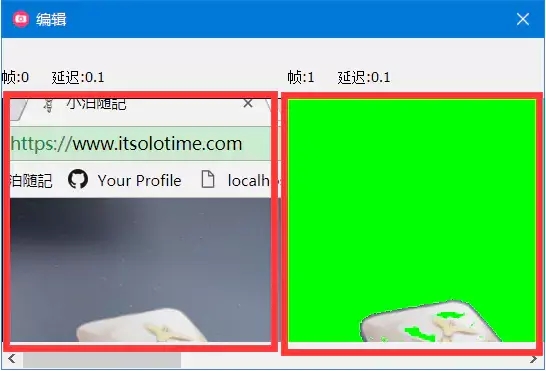
GifCam中文版优点
免费下载和使用
捕捉鼠标动作
压缩重合帧
提供 GIF 编辑功能
GifCam中文版缺点
仅适用于 Windows
相关下载
手游排行榜
- 最新排行
- 最热排行
- 评分最高
-
角色扮演 大小:1.9GB
-
休闲益智 大小:876.69MB
-
休闲益智 大小:36.03MB
-
角色扮演 大小:1.92GB
-
角色扮演 大小:2390MB
-
动作冒险 大小:1.67GB
-
角色扮演 大小:1.88GB
-
角色扮演 大小:20.22MB